「Googleマップで指定した住所からストリートビューを開く方法がわからない」そんな声を頂きましたが、確かにストリートビューの表示の仕方って少し前とは違っています。
なので今回はGoogleマップからストリートビューをズバッと表示させる方法をご紹介します。
Googleマップからストリートビューを表示させる
まずはパソコンからの方法です。
Googleマップを開き、お目当ての住所やスポットを検索します。そしてマップ右下にある「黄色い人形」のアイコンをクリックします。
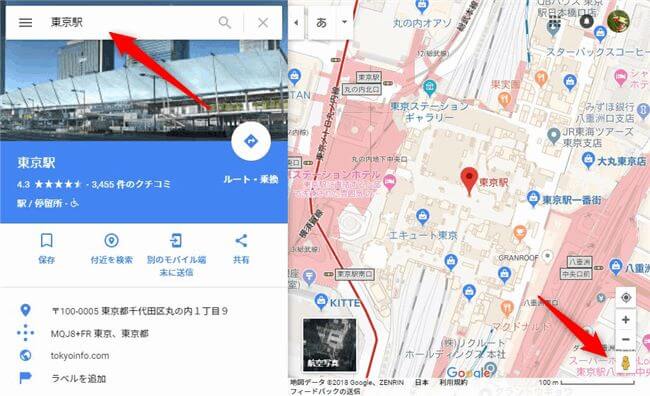
地図上に青い線が表示されますが、これがストリートビューで表示できる部分になります。
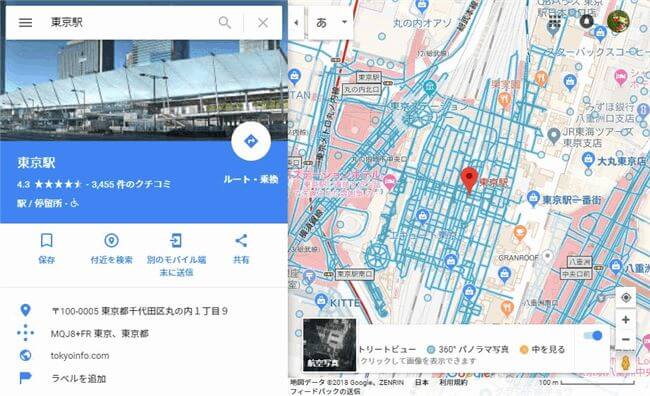
目的の場所まで少しズームして、ストリートビューで表示したい「青い線」の部分をクリックしましょう。
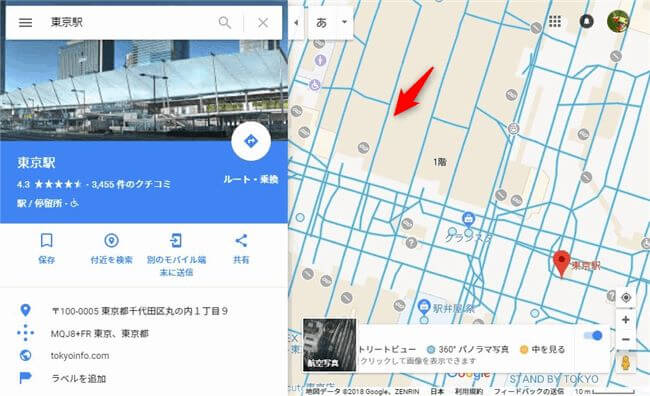
ストリートビューが表示されます。マップに戻りたい時は右上の「☓」をクリックしましょう。

アプリの場合はGoogleマップを開き同じように目的の住所やスポットを検索します。ストリートビューを表示させたい部分をロングタップしてピン留めします。すると左下にストリートビューにアイコンが出てくるので、それをタップすれば表示できます。

まとめ
今回は「Googleマップで指定住所をストリートビューで表示する方法」をご紹介しました。
Googleのサービスって結構コロコロと仕様が変わるので、ちょっと分かりづらいんですよね。
なにかわからないことがあれば、お問い合わせフォームよりご相談ください。
この記事が少しでもお役に立てれば幸いです。

